Apple 기기에서 공간 음향 및 머리 추적 제어하기
Apple 기기에서 지원되는 프로그램, 영화 또는 게임을 시청 또는 플레이하거나 FaceTime 전화를 거는 동안 지원되는 Beats를 착용하면 개인 맞춤형 공간 음향을 켜서 영화관 같이 몰입감 넘치는 환경에서 서라운드 음향을 감상할 수 있습니다.
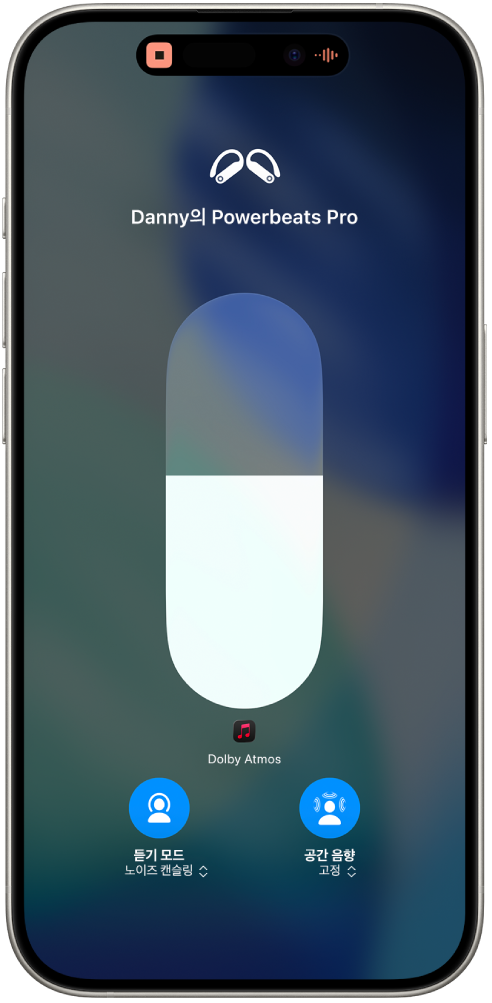
공간 음향 작동 방식 알아보기
공간 음향에 대한 자세한 정보는 지원되는 Beats를 iPhone 또는 iPad에 연결할 때 확인할 수 있습니다.
지원되는 Beats를 착용하고 iPhone 또는 iPad와 연결되었는지 확인하십시오.
iPhone 또는 iPad에서 설정
 으로 이동한 다음, 화면 상단 근처에서 Beats의 이름을 탭하십시오.
으로 이동한 다음, 화면 상단 근처에서 Beats의 이름을 탭하십시오.공간 음향 아래에서 ‘기능 설명 보기 및 들어보기’를 탭한 다음, 화면상의 지침을 따르십시오.
개인 맞춤형 공간 음향 설정하기
iPhone X 또는 이후 모델을 사용하여 개인 맞춤형 공간 음향을 위한 귀 모양과 두상을 형상화할 수 있습니다. 공간 음향 프로필은 사용자가 사운드를 듣는 방법과 더 일치하도록 오디오를 사용자화하고, 동일한 Apple 계정에 로그인되어 있는 경우 iOS 16, iPadOS 16.1, macOS 13, tvOS 16 이상이 설치된 모든 Apple 기기에서 동기화됩니다.
지원되는 Beats를 켜고 iPhone과 연결되었는지 확인하십시오.
iPhone에서 설정
 으로 이동한 다음, 화면 상단 근처에서 Beats의 이름을 탭하십시오.
으로 이동한 다음, 화면 상단 근처에서 Beats의 이름을 탭하십시오.‘개인 맞춤형 공간 음향’을 탭하고 ‘개인 맞춤형 공간 음향’을 탭한 다음, 화면상의 지침을 따르십시오.
개인 맞춤형 공간 음향을 설정하는 방법에 대해 자세히 알아보려면 Apple 지원 문서 AirPods 및 Beats의 개인 맞춤형 공간 음향으로 듣기의 내용을 참조하십시오.
개인 맞춤형 공간 음향 사용 중단하기
Beats를 착용하고 iPhone, iPad 또는 Mac과 연결되었는지 확인하십시오.
다음 중 하나를 수행하십시오.
iPhone 또는 iPad: 설정
 으로 이동한 다음, 화면 상단 근처에서 Beats의 이름을 탭하십시오. ‘개인 맞춤형 공간 음향’을 탭한 다음 ‘개인 맞춤형 공간 음향 사용 중단’을 탭하십시오.
으로 이동한 다음, 화면 상단 근처에서 Beats의 이름을 탭하십시오. ‘개인 맞춤형 공간 음향’을 탭한 다음 ‘개인 맞춤형 공간 음향 사용 중단’을 탭하십시오.Mac: Apple 메뉴

개인 맞춤형 공간 음향을 다시 사용하려면 iPhone에서 설정할 수 있습니다.
iPhone 또는 iPad에서 공간 음향 및 머리 추적 제어하기
iPhone 또는 iPad의 제어 센터에서 각 지원되는 앱의 공간 음향 및 머리 추적을 제어할 수 있습니다.
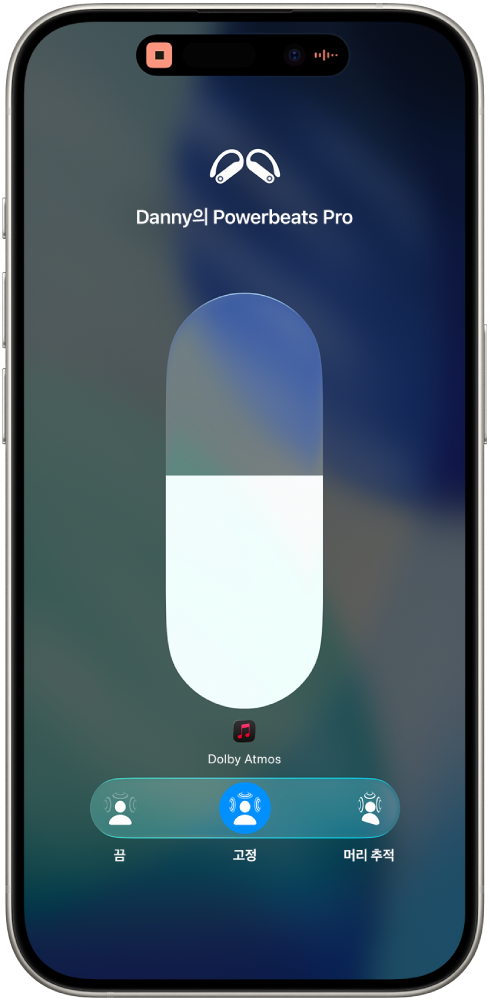
지원되는 Beats를 착용하고 iPhone 또는 iPad와 연결되었는지 확인하십시오.
오디오 앱으로 이동하고 항목을 재생하십시오. 예를 들어, 음악 앱
 에서 노래를 재생하십시오.
에서 노래를 재생하십시오.제어 센터를 열고 음량 조절을 길게 터치한 다음, 공간 음향을 탭하십시오.
다음 중 하나를 탭하십시오.
끔: 공간 음향 및 머리 추적을 모두 끕니다.
고정: 머리 추적을 사용하지 않고 공간 음향을 켭니다.
머리 추적: 공간 음향 및 동적 머리 추적 기능을 모두 켜서 Beats가 iPhone 또는 iPad에 대한 머리 위치를 기반으로 오디오를 패닝할 수 있습니다. 예를 들어, 머리를 왼쪽으로 돌리면 오디오가 오른쪽에서 더 많이 들리는 것처럼 느껴집니다.
참고: 오디오 소스가 Dolby Atmos의 공간 음향이 아닌 경우, 해당 제어기는 ‘스테레오 공간화’로 표시됩니다.
선택한 설정이 저장되고 다음 번에 해당 앱을 사용할 때 자동으로 적용됩니다. 예를 들어, 음악 앱에서 노래를 듣는 중에 고정을 탭한다면 다음 번에 해당 앱에서 노래를 재생할 때 고정 설정을 자동으로 사용합니다.
참고: iPhone 또는 iPad의 모든 앱에서 머리 추적을 비활성화하려면 설정![]() 으로 이동한 다음, 화면 상단 근처에서 Beats의 이름을 탭하십시오. 손쉬운 사용을 탭한 다음, [기기] 따라가기를 끄십시오.
으로 이동한 다음, 화면 상단 근처에서 Beats의 이름을 탭하십시오. 손쉬운 사용을 탭한 다음, [기기] 따라가기를 끄십시오.
Mac에서 공간 음향 및 머리 추적 제어하기
공간 음향과 머리 추적을 사용하여 지원되는 프로그램, 영화, 음악이 주변에서 들려오는 것처럼 들리게 할 수 있습니다(Apple Silicon 및 macOS 12.3 이상이 설치된 Mac 컴퓨터). 각 지원되는 앱의 공간 음향 및 머리 추적을 각자 켜거나 끌 수 있습니다.
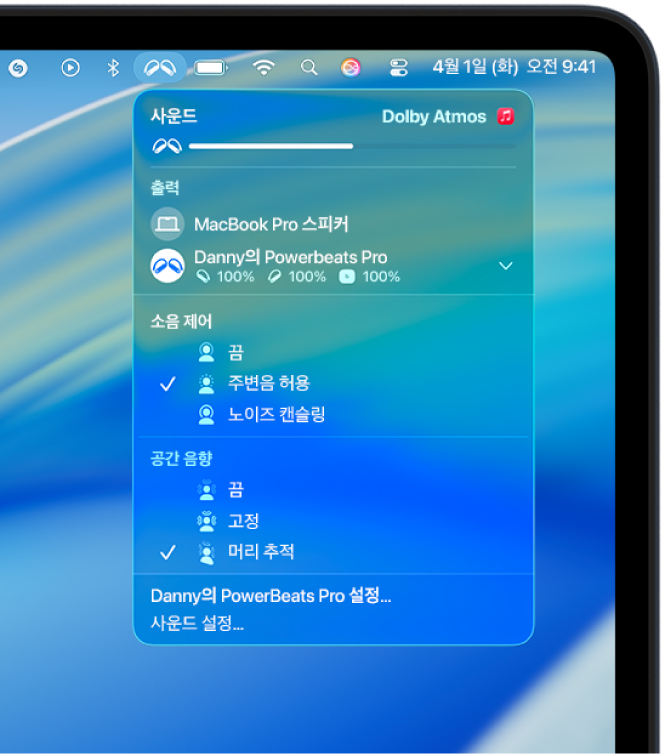
참고: 공간 음향은 일부 앱 또는 콘텐츠에서만 사용할 수 있습니다.
지원되는 Beats를 착용하고 Mac과 연결되었는지 확인하십시오.
메뉴 막대에서 Beats 아이콘을 클릭하십시오.
메뉴 막대에 Beats 아이콘이 없는 경우 Apple 메뉴

 를 클릭하십시오. 사운드
를 클릭하십시오. 사운드 를 선택한 다음, 팝업 메뉴에서 항상 표시를 선택하십시오.
를 선택한 다음, 팝업 메뉴에서 항상 표시를 선택하십시오.공간 음향 아래에서 다음 중 하나를 선택하십시오.
끔: 공간 음향 및 머리 추적을 모두 끕니다.
고정: 머리 추적을 사용하지 않고 공간 음향을 켭니다.
머리 추적: 공간 음향 및 동적 머리 추적 기능을 모두 켜서 Beats가 Mac에 대한 머리 위치를 기반으로 오디오를 패닝할 수 있습니다. 예를 들어, 머리를 왼쪽으로 돌리면 오디오가 오른쪽에서 더 많이 들리는 것처럼 느껴집니다.
참고: 오디오 소스가 Dolby Atmos의 공간 음향이 아닌 경우, 해당 제어기는 ‘스테레오 공간화’로 표시됩니다.
Apple TV 4K에서 공간 음향 및 머리 추적 제어하기
Apple TV 4K의 제어 센터를 사용하여 각 지원되는 앱의 공간 음향 설정을 사용자화할 수 있습니다. 또한 모든 앱의 머리 추적을 켜거나 끌 수 있습니다(tvOS 15.1 이상 필요).
참고: 공간 음향은 일부 앱 또는 콘텐츠에서만 사용할 수 있습니다.
지원되는 Beats를 착용하고 Apple TV 4K와 연결되었는지 확인하십시오.
영화 또는 TV 프로그램을 시청하거나 음악을 듣는 동안
 을 길게 눌러 제어 센터를 연 다음, Beats 아이콘(예:
을 길게 눌러 제어 센터를 연 다음, Beats 아이콘(예:  또는
또는 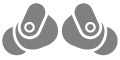 )으로 이동하십시오.
)으로 이동하십시오.Beats를 선택하고 공간 음향을 선택한 다음, 머리 추적 고정 또는 끔을 선택하십시오.
참고: 오디오 소스가 Dolby Atmos의 공간 음향이 아닌 경우, 스테레오 공간화를 선택한 다음 옵션을 선택하십시오.
선택한 설정이 저장되고 다음 번에 해당 앱을 사용할 때 자동으로 적용됩니다. 예를 들어, Beats로 Apple TV 앱
 을 사용하는 동안 공간 음향을 켜면 다음 번에 Beats에서 해당 앱을 사용할 때 공간 음향이 자동으로 켜집니다.
을 사용하는 동안 공간 음향을 켜면 다음 번에 Beats에서 해당 앱을 사용할 때 공간 음향이 자동으로 켜집니다.
참고: Apple TV 4K용 모든 앱에서 동적 머리 추적을 비활성화하려면 Apple TV의 설정![]() 으로 이동하십시오. 손쉬운 사용 > AirPods 및 Beats로 이동한 다음, TV의 중앙 오디오를 끄십시오.
으로 이동하십시오. 손쉬운 사용 > AirPods 및 Beats로 이동한 다음, TV의 중앙 오디오를 끄십시오.
Apple Music에 구독하는 경우, Apple 또는 Android 기기에서 Dolby Atmos 지원 공간 음향에서 선택한 노래를 들을 수 있습니다. Apple Music의 Dolby Atmos 지원 공간 음향에 관하여의 내용을 참조하십시오.